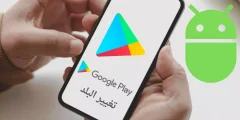Những người đang tìm kiếm một cách để sao lưu danh bạ của thiết bị Android đã đến đúng nơi. Có nhiều cách để làm điều này.
Bạn đang tìm cách sao lưu danh bạ điện thoại Android của mình? Đã qua rồi cái thời bảo bạn bè trên Facebook gửi số điện thoại của họ. Bạn cũng không cần phải di chuyển từng địa chỉ liên hệ của mình. Có rất nhiều cách để sao lưu danh bạ của thiết bị Android. Một số thì thuận tiện và một số thì không, nhưng không có lý do gì để bạn mất tất cả danh bạ của mình nữa. Chúng tôi ở đây để giúp bạn tìm ra cách tốt nhất, vì vậy hãy bắt đầu.
Ứng dụng: Các nhà sản xuất thiết bị thường tổ chức và đặt tên cho các cài đặt khác nhau. Một số hướng dẫn từng bước trong bài đăng này có thể khác với hướng dẫn trên điện thoại thông minh của bạn.
Sao lưu Danh bạ Android vào Tài khoản Google của bạn
Đây là cách dễ dàng và thuận tiện nhất để đảm bảo danh bạ của bạn luôn được sao lưu. Kể từ khi Google sở hữu Android, các dịch vụ của nó tích hợp tốt với hệ điều hành di động phổ biến. Một trong nhiều lợi ích mà bạn có thể tận hưởng là lưu danh bạ của mình trên máy chủ của Google.
Nếu bạn quyết định đi theo con đường này, danh bạ của bạn sẽ được đồng bộ hóa liên tục với tài khoản Google của bạn. Điều này bao gồm tất cả các liên hệ hiện có của bạn, cũng như những người bạn thêm hoặc xóa bất kỳ lúc nào. Cho dù điện thoại của bạn đột nhiên bị hỏng, không hoạt động hoặc bạn cần chuyển đổi thiết bị, những người sao lưu danh bạ Android của họ vào tài khoản Google của họ sẽ luôn có số của họ được lưu trữ trong đám mây của Google sẵn sàng để tải xuống.
- Từ thiết bị Android của bạn, hãy truy cập ứng dụng Cài đặt.
- Chọn tùy chọn Tài khoản.
- Tìm tài khoản Gmail hoặc Google của bạn. Chọn nó.
- Đi tới Đồng bộ hóa tài khoản.
- Đảm bảo Danh bạ được chọn.
- Mở ứng dụng Danh bạ.
- Nhấn nút menu 3 dòng.
- Chọn cài đặt.
- Nhấn vào Cài đặt đồng bộ hóa danh bạ.
- Trong Đồng bộ hóa danh bạ thiết bị, hãy chọn Quản lý cài đặt.
- Chuyển sang tự động sao lưu và đồng bộ danh bạ thiết bị.
Sao lưu danh bạ điện thoại của bạn bằng thẻ SD hoặc bộ lưu trữ USB
Một số người thích mọi thứ theo cách cổ điển hoặc không tin tưởng vào bộ nhớ đám mây của Google. Đây là lý do tại sao sử dụng bộ nhớ ngoài để sao lưu danh bạ điện thoại Android của bạn là một cách chính khác để giữ an toàn và âm thanh cho các số của bạn. Điều này có thể được thực hiện bằng thẻ nhớ SD hoặc bất kỳ ổ đĩa flash USB nào.
- Mở ứng dụng Danh bạ của bạn.
- Nhấn nút menu 3 dòng và đi tới Cài đặt.
- Chọn Xuất.
- Chọn nơi bạn muốn lưu các tệp liên hệ. Trong trường hợp này, nó sẽ ở đâu đó trong thẻ SD hoặc bộ lưu trữ USB.
- Làm theo hướng dẫn và giữ thiết bị lưu trữ ở nơi an toàn. Bạn cũng có thể lưu trữ nó trên đám mây và khôi phục nó khi cần thiết.
Sao lưu danh bạ điện thoại của bạn trên thẻ SIM
Các thiết bị Android mới nhất khiến việc lưu trữ danh bạ trong thẻ SIM trở nên phức tạp hơn. Ứng dụng Danh bạ chính thức của Google hiện chỉ cho phép nhập danh bạ từ SIM chứ không cho phép xuất. Tương tự như vậy, bạn không còn có thể thêm các số liên lạc riêng lẻ vào SIM của mình từ ứng dụng đã nói. Điều này có thể là do quy trình này được coi là không cần thiết, vì chúng tôi hiện có nhiều lựa chọn thay thế phù hợp hơn.
Một số bạn có thể đang sử dụng ứng dụng danh bạ do nhà sản xuất tạo ra và những ứng dụng này có thể cho phép bạn chuyển danh bạ sang thẻ SIM. Tương tự với ứng dụng Danh bạ Samsung Nếu bạn đang sử dụng ứng dụng Samsung, tất cả những gì bạn phải làm là nhấn nút Menu hoặc ba dấu chấm dọc, đi tới Quản lý Danh bạ, Nhập/Xuất Danh bạ, chọn Xuất, chọn thẻ SIM và nhấn vào Xuất.
Quy trình này có thể tương tự với các ứng dụng liên hệ khác không phải của Google.
Sử dụng ứng dụng của bên thứ ba
Một loạt các ứng dụng của bên thứ ba giúp bạn dễ dàng thực hiện Sao lưu danh bạ Android.
Nhu la Titanium Backup و Sao lưu dễ dàng Và nhiều hơn nữa. Kiểm tra chúng ra!
Chúng tôi hy vọng bạn thấy bài viết này hữu ích trong việc biết cách sao lưu danh bạ điện thoại Android. Chia sẻ ý kiến và kinh nghiệm của bạn với chúng tôi trong phần bình luận. Ngoài ra, nếu bài viết giúp ích cho bạn, hãy nhớ chia sẻ nó với bạn bè của bạn.